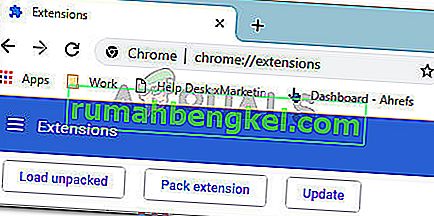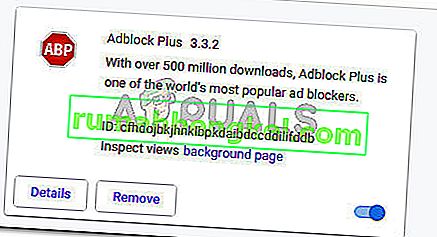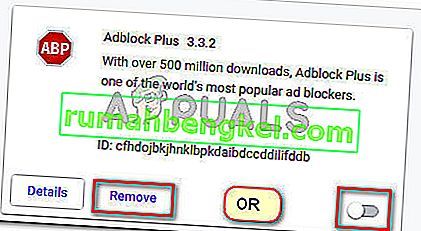Según los informes, algunos usuarios no pueden ver todos o algunos programas de Netflix a través del error M7111-1931-404. Aunque el problema se encuentra principalmente en PC, hay informes de que ocurre en TV o dispositivos móviles. Debido a que este error en particular no tiene una página dedicada en el soporte de Netflix, es más difícil de resolver.
¿Qué causa ese código de error M7111-1931-404?
Después de investigar el problema observando varios informes de usuarios, identificamos varios escenarios que conducirán a la aparición de este problema. A continuación, tiene una lista de posibles culpables que podrían desencadenar el código de error M7111-1931-404 :
- La extensión del navegador VeeHD está interfiriendo con la transmisión : en Chrome, hay una cierta extensión que se sabe que causa problemas con el servicio de transmisión de Netflix. Si tiene la extensión VeeHD, la solución puede ser tan simple como desinstalarla.
- Adblock evita que el navegador obtenga contenido : muchos usuarios que se encuentran con este error en particular han informado que el problema se solucionó después de eliminar la extensión Adblock de su computadora.
- La extensión de carga lateral está creando problemas : hay varias extensiones de Netflix (que solo se pueden descargar) que ya no funcionan después de una actualización reciente.
- Los servidores de Netflix están inactivos en su área : este problema en particular también puede ocurrir debido a un problema técnico encontrado por un servidor de Netflix utilizado en su área.
Si se encuentra con el código de error M7111-1931-404 al intentar ver un programa en Netflix, las correcciones a continuación pueden ayudar. A continuación, tiene una colección de métodos que otros usuarios en una situación similar han utilizado para resolver el problema. Para obtener los mejores resultados, siga los métodos en orden (solo los aplicables) hasta que encuentre una solución efectiva para su escenario particular.
Método 1: eliminar la extensión VeeHD
Como algunos usuarios han descubierto, se sabe que VeeHD (ahora llamado VeeHD Enhanced) entra en conflicto con Netflix. Si tiene esta extensión, probablemente esta sea la razón por la que recibe el código de error M7111-1931-404 cuando intenta ver el programa.
Afortunadamente, en este caso, la solución es tan fácil como eliminar la extensión de su navegador Chrome. Esto es lo que debes hacer:
- En Google Chrome, escriba " chrome: // extensions / " en la barra de navegación en la parte superior y presione Enter .
- Desplácese hacia abajo por la lista de extensiones y haga clic en el botón Eliminar asociado con VeeHD Enhanced .
- Luego, haga clic en Sí en el siguiente mensaje para confirmar la desinstalación de la extensión VeeHD Enhanced .
- Reinicie su navegador Google Chrome y vea si el problema se ha resuelto.

Si sigue encontrando el mismo mensaje de error, continúe con el siguiente método a continuación.
Método 2: deshabilitar AdBlock
Otro posible culpable que podría estar causando el error M7111-1931-404 es una extensión de bloqueo de anuncios como AdBlock o AdBlock Plus. Varios usuarios en una situación similar informaron que el problema se solucionó después de deshabilitar o instalar sus extensiones de bloqueo de anuncios.
Si le gusta mucho usar Adblock, no es necesario que lo elimine por completo. Es suficiente desactivar la extensión antes de planear ver un programa de Netflix. Aquí hay una guía rápida sobre cómo deshabilitar o eliminar Adblock de su navegador Chrome:
- Abra Google Chrome, escriba chrome: // extensions / en la barra de navegación y presione Entrar para abrir la pestaña Extensiones .
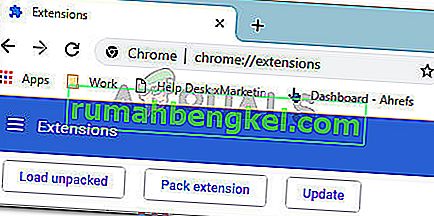
- En la pestaña Extensión , desplácese por la lista de extensiones y busque Adblock (o Adblock Plus) .
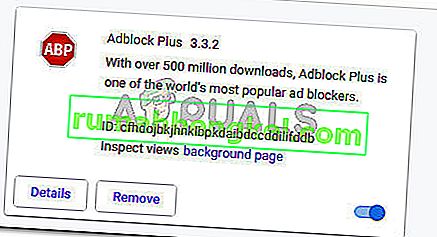
- Ahora, si simplemente desea deshabilitar la extensión temporalmente, simplemente deshabilite el interruptor en la esquina inferior derecha de la lista. Si desea eliminarlo definitivamente, haga clic en el botón Eliminar y luego haga clic en Sí para confirmar.
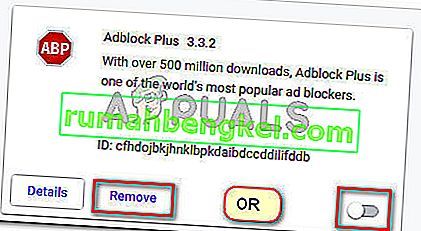
- Una vez que se haya desinstalado la extensión, reinicie su navegador y vea si el problema se ha resuelto.
Si sigue viendo el error M7111-1931-404, continúe con el siguiente método a continuación.
Método 3: deshabilitar la extensión de Netflix con carga lateral
Hay muchas extensiones para Netflix que solo se pueden descargar. Pero uno de los más populares es este ( aquí ), una extensión que obliga a Netflix a reproducir videos a 1080p con sonido 5.1.
Tenga en cuenta que algunas de estas extensiones que puede descargar se consideran infracciones de política por parte de Netflix. Aún más, una actualización reciente de Netflix ha roto la gran mayoría de las extensiones de Netflix que podrían descargarse. Si tiene la extensión mencionada anteriormente o una similar, deberá eliminarla para reparar Netflix.
Varios usuarios en una situación similar han informado que el problema se solucionó después de que eliminaron la extensión descargada y reiniciaron Google Chrome. Deberías hacer lo mismo. Aquí hay una guía rápida para hacer esto:
- En Google Chrome, escriba " chrome: // extensions / " en la barra de navegación en la parte superior y presione Enter .
- Desplácese hacia abajo por la lista de extensiones y haga clic en el botón Eliminar asociado con la extensión que descargó previamente.
- Luego, haga clic en Sí en el siguiente mensaje para confirmar la desinstalación de la extensión descargada.
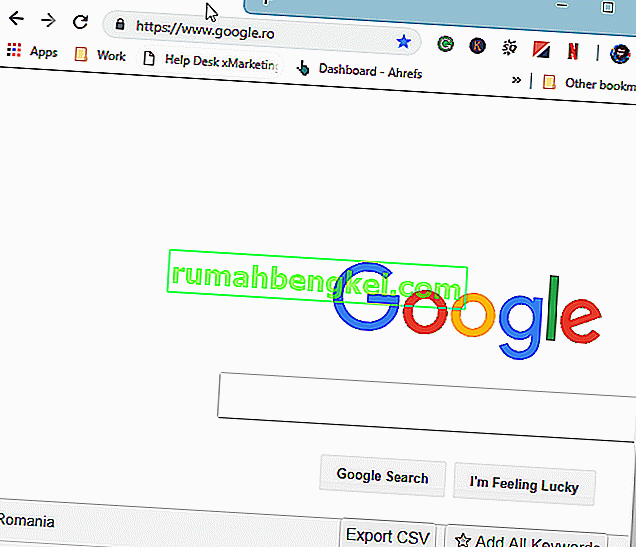
Si esta solución aún no resolvió el problema, continúe con el siguiente método a continuación.
Método 4: verifique el estado de los servidores de Netflix
Tenga en cuenta que el código de error M7111-1931-404 también fue informado por muchos usuarios en situaciones en las que el servicio de transmisión de Netflix no funcionaba en su área. Estos casos son extremadamente raros, pero como ha llegado tan lejos sin un resultado, vale la pena intentarlo.
Un buen lugar para verificar si los servidores de Netflix están inactivos es en su cuenta de Twitter . Si no hay noticias allí, puede ver si otros usuarios están teniendo el mismo problema consultando la página de estado de Netflix .